Avez-vous déjà expérimentévia une clé USBtaux de transfert de données lent?Pourquoi le taux de transfert de données d'une clé USB est-il si lent ?
Trois facteurs principaux affectent l'efficacité et la vitesse d'une clé USB.Par exemple 1. le type et l'âge de la clé USB, 2. le type et la taille des fichiers transférés, et 3. la version du port USB utilisé.
Ici, nous partageons 3 ajustements rapides àaméliorerWindows 10Vitesse de transfert de données USB.
Table des matières
Quel est le taux de transfert de données ?
La vitesse de transfert de données USB fait référence à la quantité de données transférées via USB par seconde.Pour l'USB rapide, le montant est toujours mesuré en Ko, Mo ou Go.Il existe 3 types de ports USB, USB 1.0 (ancien et très lent), USB 2.0 (utilisé sur presque tous les ordinateurs) et USB 3.0 (port le plus récent et le plus rapide, jusqu'à 1 Go par seconde)
Trois facteurs affectent l'efficacité et la vitesse d'une clé USB :
- type et âge-avecâge En grandissant, ils ont tendance à perdre en agilité.Par rapport aux composants neufs, leurs composants opérationnels sont devenus plus fragiles, peuvent être couverts de poussière et sont moins vierges.De plus, la fonctionnalité d'une clé USB dépend de son type (USB 3.0 ou USB 3.1).
- type et taille de fichier– Les petits fichiers tels que Mp3, les documents Word et les images basse résolution sont généralement plus rapides à transférer que les fichiers plus volumineux tels que les vidéos et les images haute résolution.
- Version port USB – Avec les nouvelles versions de port (comme le port USB 3.1), le transfert de données est plus rapide.
Problème : j'ai du mal à copier des fichiers et des dossiers dans Windows 10.
Lorsque j'essaie de copier des fichiers de mon ordinateur portable vers ma clé USB/disque externe, la vitesse fluctue fréquemment.Dans le cas d'un disque dur externe, la vitesse de copie atteindra 8 à 10 Mo/s et tombera immédiatement à 0 octet/s.Également avec la clé USB, la vitesse de copie atteint 4 à 5 Mo/s et tombe immédiatement à 0 octet/s.Cette fluctuation rend l'opération de copie très lente.
Modifier le système de fichiers de la clé USB en NTFS
On sait que le système de fichiers NTFS est plus rapide que FAT32.Assurez-vous donc que votre lecteur utilise le système de fichiers NTFS.Sinon, suivez les instructions ci-dessous pour modifier le système de fichiers de la clé USB en système de fichiers NTFS.
Remarque:Cette étape supprime les données sur le lecteur USB, il est recommandé de les sauvegarder ou de les copier sur un lecteur local.
- Tout d'abord, branchez la clé USB sur le PC/l'ordinateur portable.
- Ouvrez maintenant "Ce PC", faites un clic droit sur la clé USB et sélectionnez "Formater".
- Changez le système de fichiers en NTFS comme indiqué dans l'image ci-dessous,
- Décochez "Formatage rapide" et cliquez sur "Démarrer".
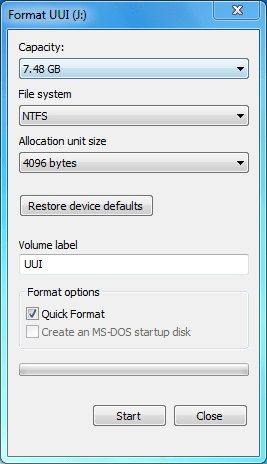
Configurer un périphérique USB pour de meilleures performances
Voici une autre astuce fantastique (modifier la politique de l'appareil pour de meilleures performances),Les données peuvent être transférées plus rapidement sur les clés USB.
Pour modifier la politique de l'appareil pour de meilleures performances,
- Encore une fois, vous devez brancher le périphérique USB, faire un clic droit et sélectionner Propriétés.
- Déplacez-vous ici dans les propriétés du périphérique USB vers l'onglet "Matériel",
- Sélectionnez votre clé USB et cliquez sur le bouton "Propriétés".
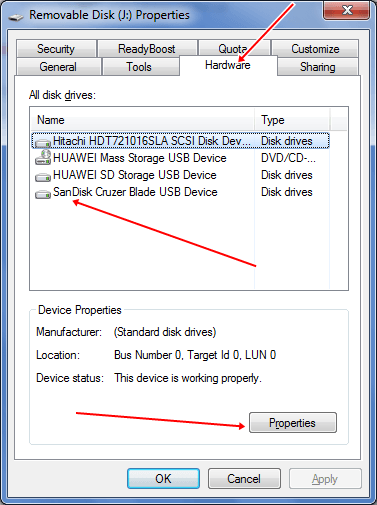
Vous verrez une nouvelle boîte de dialogue, ici, sous l'onglet Général, cliquez sur le bouton Modifier les paramètres.
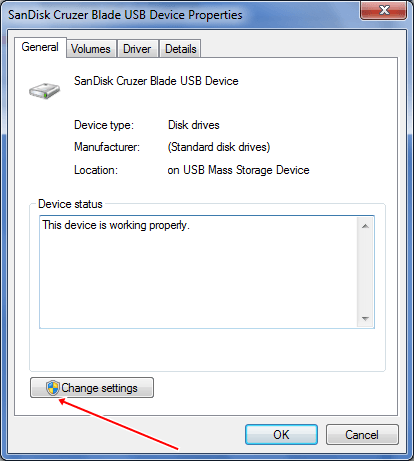
Une autre boîte de dialogue apparaîtra, ici cliquez sur l'onglet « Politiques » et vous verrez deux options dans la boîte « Propriétés du périphérique USB » :
- suppression rapide (par défaut)
- meilleure performance
Retrait rapide et meilleures performances
La valeur par défaut est « Suppression rapide ».Lorsque cette option est sélectionnée, elle désactive la mise en cache d'écriture dans l'appareil et dans Windows.Vous pouvez déconnecter votre appareil en toute sécurité sans avoir à utiliser l'option Retirer le matériel en toute sécurité.
Si vous souhaitez de meilleures performances à partir d'un périphérique USB, vous pouvez sélectionner l'option "Meilleures performances".Lorsqu'il est sélectionné, il activera la mise en cache d'écriture dans Windows.Mais vous devez utiliser l'option "Supprimer le matériel en toute sécurité" dans la zone de notification pour déconnecter l'appareil en toute sécurité, sinon une corruption des données peut en résulter.
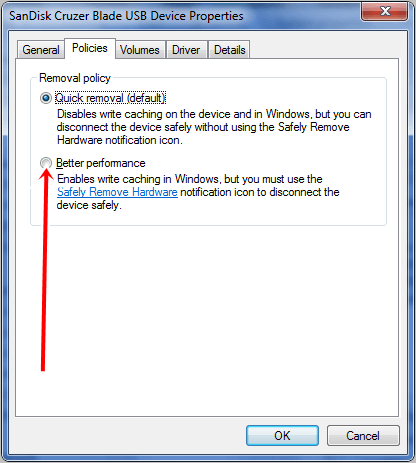
Sélectionnez le bouton radio Meilleures performances pour optimiser les performances des périphériques USB.En tant que tel, vous pouvez désormais constater des vitesses de transfert de données améliorées sur les clés USB.
Remarque: Après avoir modifié la stratégie de l'appareil pour de meilleures performances, votre vitesse de transfert de données augmentera, mais assurez-vousAvant de retirer la clé USBCliquez toujours sur "Retirez le matériel et éjectez le support en toute sécurité".
Vérifiez le lecteur pour les erreurs de secteur défectueux
- Faites un clic droit sur la clé USB et sélectionnez les propriétés
- Sélectionnez l'onglet Outils et cliquez sur le bouton Vérifier maintenant.
- L'outil analysera et récupérera automatiquement les erreurs de secteur défectueux.
La vitesse de transfert de données dépend fortement des performances actuelles de votre système, telles que Utilisation du processeur, utilisation de la mémoire Attendez.Si votre système fonctionne anormalement, essayez de résoudre le problème, puis transférez les fichiers sur un périphérique de stockage USB.
Branchez toujours votre périphérique USB sur un port USB 3.0 pour une meilleure vitesse.Essayez également de réduire les écritures simultanées sur le même lecteur.
Le formatage d'un disque peut parfois donner de meilleures performances, alors essayez de le formater au moins une fois par mois.
Certains outils tiers peuvent également vous aider à augmenter votre vitesse de transfert de données USB.Ces outils s'exécutent sur la barre d'état système du bureau et vous pouvez facilement transférer des fichiers en un seul clic.Certaines alternatives à Ultra Copier sont Quick Copy et Tera-Copy.
Ce sont les moyens les plus efficaces et les plus simples d'augmenter la vitesse de transfert des données USB de l'ordinateur.

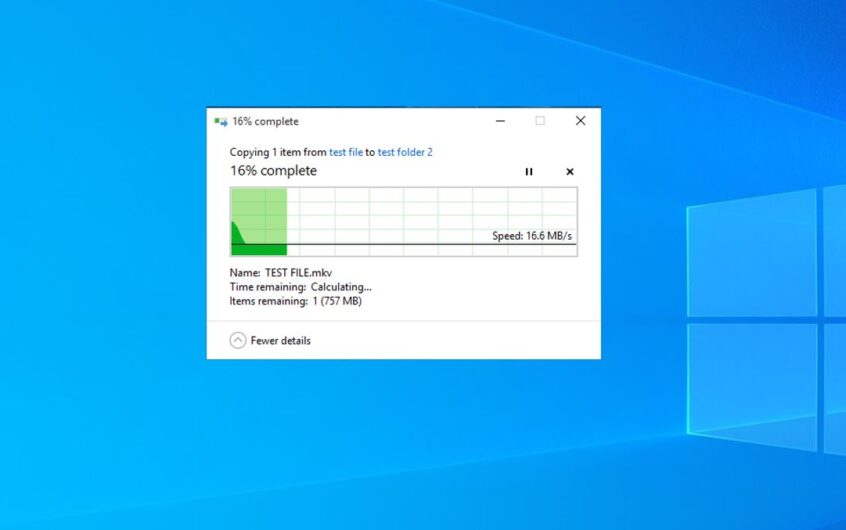
![[Corrigé] Microsoft Store ne peut pas télécharger d'applications et de jeux](https://oktechmasters.org/wp-content/uploads/2022/03/30606-Fix-Cant-Download-from-Microsoft-Store.jpg)
![[Corrigé] Le Microsoft Store ne peut pas télécharger et installer des applications](https://oktechmasters.org/wp-content/uploads/2022/03/30555-Fix-Microsoft-Store-Not-Installing-Apps.jpg)

